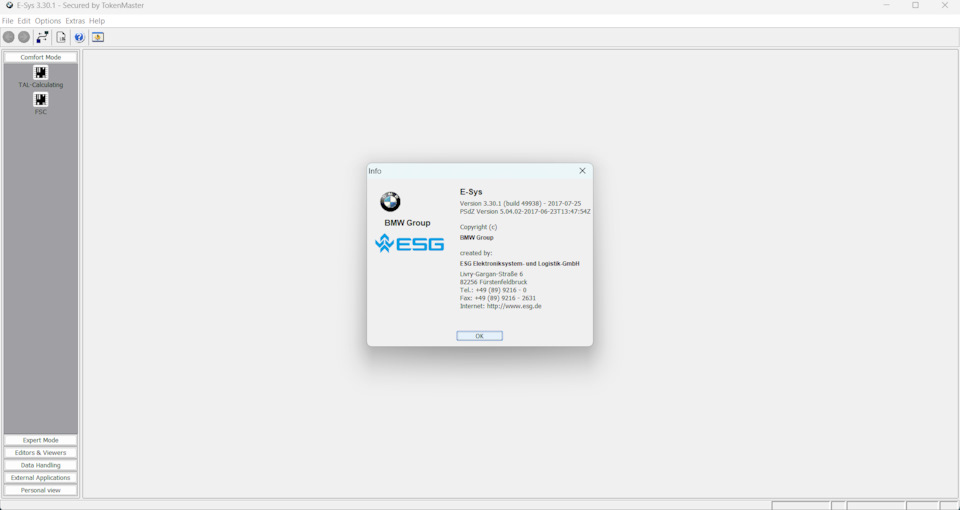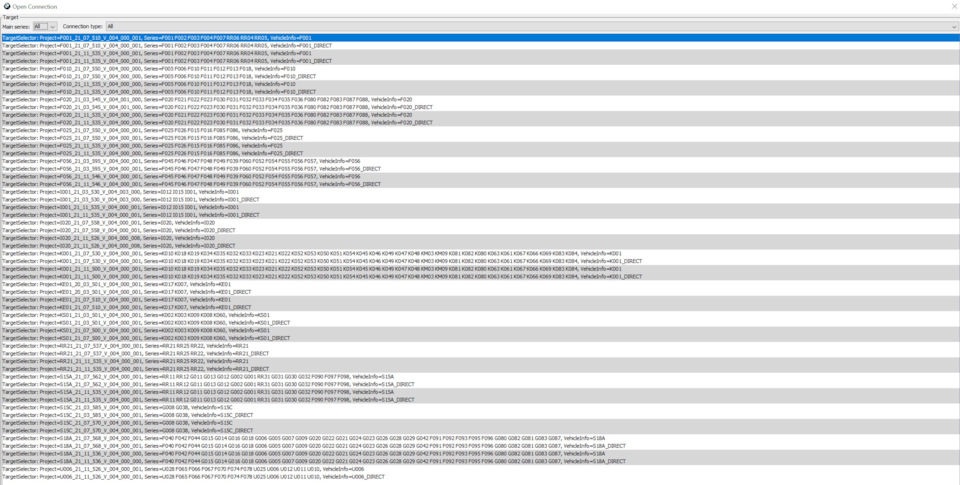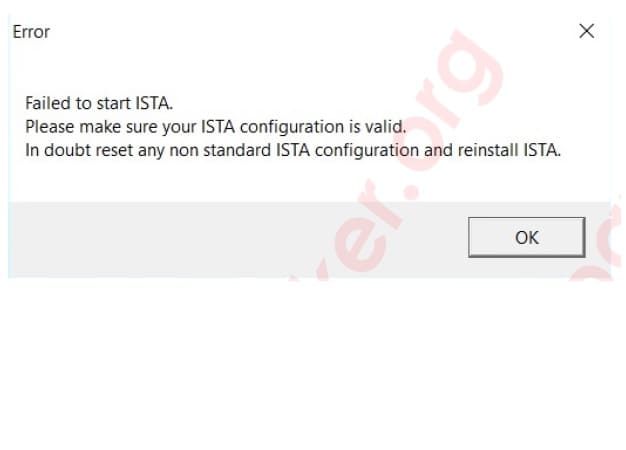Сброс коррекций двигателя — обязательная процедура в ряде некоторых манипуляций с двигателем, а именно при замене топливной, выпускной (например, замена катализатора), замене двигателя, системы управления двигателем и тд.
Нужно это для того, чтобы двигатель стал сразу работать в нормальных допусках, как только заново наберет коррекции, отличные от стандартных.
Коррекции — это совокупность параметров узлов двигателя, которые подстраиваются для корректной работы двигателя как единого целого «организма».
Чтобы выполнить сброс коррекций двигателя, соединитесь с машиной.
Выберите вкладку ТО транспортного средства → Сервисные функции и нажмите Электронная система управления двигателем MEVD. В появившемся списке выберите DME: Удаление значений коррекции и нажмите Показания:
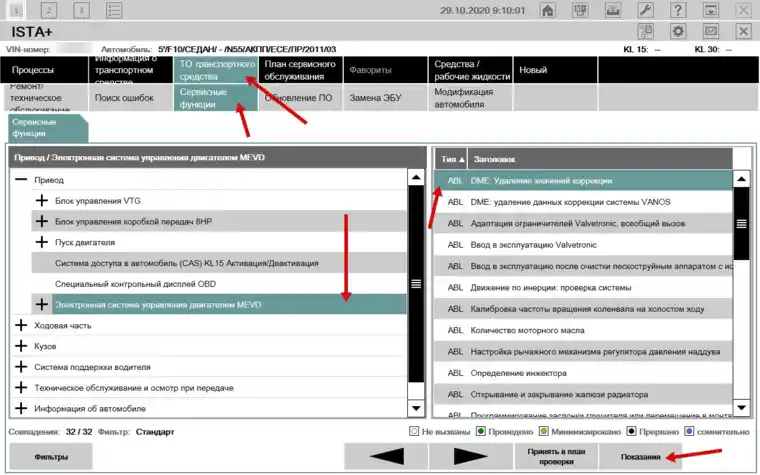
Нажмите Сброс всех значений коррекции кроме значений инкрементного колеса:
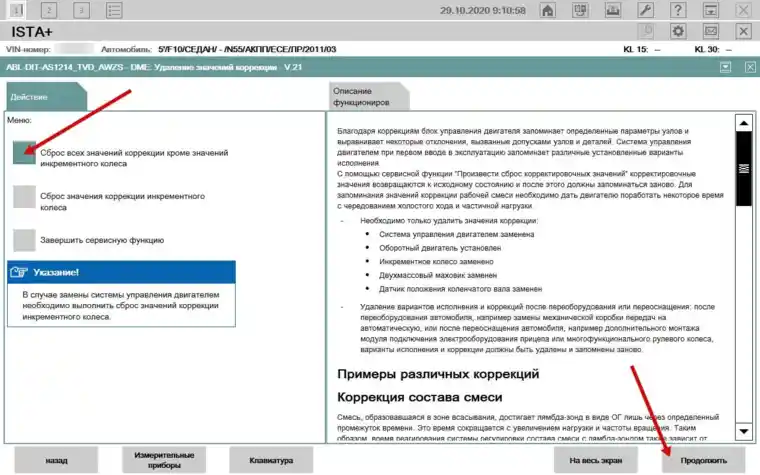
Нажмите Продолжить выполнение сервисной функции:
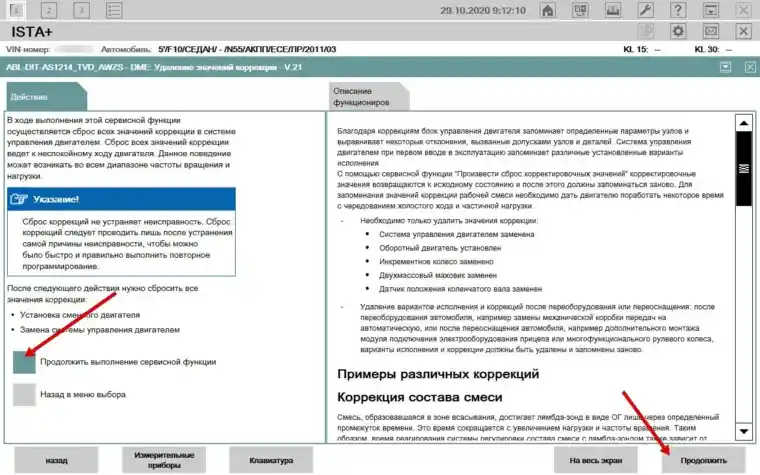
Подтвердите выполнение, нажав кнопку Продолжить:
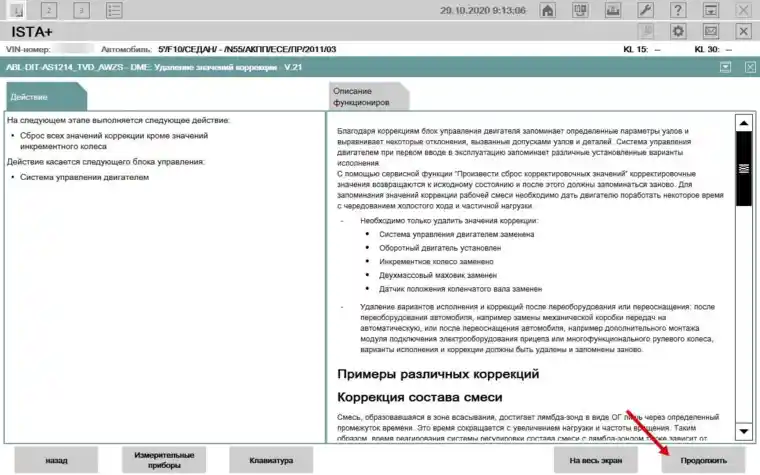
Коррекции сброшены, и теперь можно выйти, нажав на кнопку Продолжить:
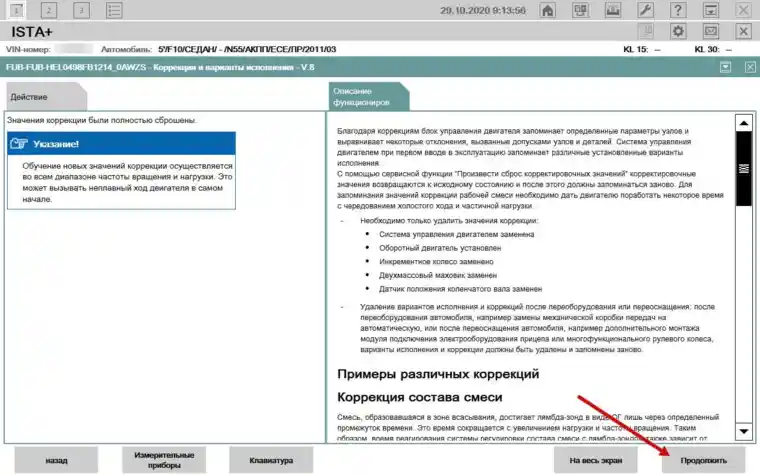
После выполнения сброса необходимо отключить зажигание, затем запустить двигатель и дать поработать 2 минуты на холостом ходу, чтобы заполнить значения коррекций:

Помните, что сброс коррекций двигателя не решает проблем, связанных с двигателем.
Спасибо, что прочитали статью. Надеюсь, вы нашли то, что искали.
Если нет — напишите нам, и мы подготовим материал.
Денис Колисниченко (dkws.org.ua)
Всем знакома ситуация, когда двигатель немного «троит», но пропусков зажигания нет, следовательно, раз их нет, то нельзя определить, в каких цилиндрах проблема. Зато можно судить по плавности хода.
Включаем зажигание, выполняем идентификацию/диагностику, далее, не открывая накопитель ошибок, выбираем блок DME на схеме и нажимаем кнопку Вызвать функции ЭБУ.
Далее на вкладке Идентификация можем видеть информацию о мозгах — поставщик (в данном случае Siemens), дата последнего программирования (28.12.2015) и т.д.
Переходим на вкладку Диагностический запрос и выбираем то, что интересно, затем нажимаем Запросить статус. В данном случае интересует значение неравномерности движения по всем цилиндрам (рис. 3). Ищем цилиндры, в которых значения сильно отличаются от остальных — они и будут, скорее всего, виновниками торжества. На рис. 3 существенно отличается цилиндр 1 — возможно, свече/катушке/форсунке не хорошо. Шестой цилиндр также показывает значение +0.16, что отличается от 0.00 и -0.06 (вроде норма для этого случая). Здесь я бы начал «ковыряться» именно с первым цилиндром.
Рис. 3. Значения плавности хода
В ходе диагностического запроса можно запросить и другие сведения (см. рис. 4).
Рис. 4. Другие показатели работы двигателя
Если двигатель троит только на холодную, а спустя 30-40 секунд все симптомы исчезают, то нужно включить зажигание, выполнить идентификацию, запросить функции ЭБУ, произвести диагностический запрос, а потом уже запускать двигателем.
Источник
Денис Колисниченко (dkws.org.ua)
Бывает так, что шнурок купили, Rheingold установили, а что делать дальше — непонятно. Такая же ситуация произошла и со мной. Купил шнурок D-CAN, друг помог установить Rheingold, показал, как прочитать и стереть ошибки. И на этом все.
Некоторое время меня устраивал и такой результат — ведь не нужно было тратить время на поездки в сервис, и я сам мог сбрасывать ошибки. Но аппетит приходит во время еды и со временем захотелось большего.
Подробного руководства по Rheingold не нашел, поэтому придется заполнить это пространство самому. Сейчас покажу, как сбросить индикатор ТО по состоянию (колодки, масло, тормозная жидкость и т.д.). Сегодня заменил передние колодки и нужно было сбросить индикатор ТО, чтобы машина увидела замену колодок и охлаждающей жидкости.
На рис. 1 — экран, в который попадаешь при проверке машины — как правило, это первый этап диагностики. Как видно, сейчас есть 4 ошибки в блоках IHKA, CAS и FRM. В IHKA у меня не работает датчик запотевания, в CAS висит непонятная ошибка, причина которой мне не понятна, в FRM — адаптивный свет (надеюсь, скоро исправлю, блок уже куплен). Можно нажать кнопку Показать накопитель ошибок и просмотреть ошибки, но сейчас этого не нужно делать. Переходим в Операции, Сервисные функции (рис. 2).
Рис. 2. Операции, Сервисные функции
Выбираем пункт 05 Техническое обслуживание и осмотр при передаче, нажимаем кнопку Запустить поиск. На появившемся экране выбираем Сброс индикатора ТО по состоянию (рис. 3) и опять нажимаем ту же кнопку (Запустить поиск).
Рис. 3. Выберите Сброс индикатора ТО по состоянию
На уровне 3 проделываем то же самое — выбор Сброс индикатора ТО по состоянию (CBS) и нажимаем кнопку Запустить поиск (рис. 4).
Рис. 4. Делаем то же самое. Не совсем удобно, не правда ли?
Выбираем ABL — Техническое обслуживание по состоянию, сброс, диагностический протокол ключевых слов и нажимаем Показания (рис. 5).
Дальше выбираем то, что нужно сбросить. В моем случае — это передние тормоза и тормозная жидкость. Несколько вариантов выбрать нельзя, поэтому сбрасывать будем поочередно (рис. 6).
Рис. 6. Выберите Передние тормоза и нажмите кнопку Продолжить
После сброса вы вернетесь обратно на экран, изображенный на рис. 6. Теперь выбираем другую позицию — рис. 7 — и нажимаем кнопку Продолжить.
Рис. 7. Сброс тормозной жидкости
Выбранные позиции сброшены (рис. 8).
Рис. 8. Сброс данных CBS выполнен.
В принципе, на этом все, но у меня при запуске машина напоминала о предстоящем осмотре машины в августе 2016 года, что немного напрягало. Поэтому я выбрал пункт Индикация осмотра автомобиля, дальше выбрал Деактивировать.
Рис. 9. Деактивация индикации осмотра авто
Был бы это новый икс, я бы такого не сделал. А так машине уже 9 лет и осмотр и ковыряния в ней происходят гораздо чаще, чем показывает индикатор осмотра.
Вот теперь все. Если будет время и желание, дальше расскажу о вызовах функций ЭБУ и параметрах двигателя (DME).
Источник
Инструкция по установке Rheingold (ISTA D версия 4.20.31) для сканеров БМВ (BMW INPA K Dcan)
В данной инструкции подробно расписаны шаги, которые необходимо выполнить при установке программного обеспечение Rheingold. В частности, программ ISTA D или ISTA + версии 4.20.31, а также INPA 5.0.6, NCS-Expert tool, WinKFP, Tool32, BMW Coding Tool, NcsDummy.
Примечание! Rheingold, ISTA D или ISTA+ и ISTA P условно одна и та же программа, но имевшее различные названия в зависимости от времени. В настоящее время Rheingold разделена на ISTA D и ISTA P.
Вышеперечисленные программы подходят для работы со сканерами БМВ, такими как BMW Inpa k Dcan , ICOM Next , ICOM A2 , ICOM A и BMW ENET . Данные приборы представлены в нашем интернет-магазине.
В данной инструкции описана установка Rheingold для сканера БМВ INPA K Dcan с переключателем.
Также инструкция по установке Rheingold разработана для наших покупателей с минимальными знаниями персонального компьютера. И исходя из этой информации настоятельно просим не обращаться к нашим специалистам за помощью если вы приобретали сканер БМВ INPA K Dcan в другом магазине. В Вашем случае рекомендуем Вам заказать установку Rheingold у наших специалистов на платной основе или приобрести флешку с настроенной виртуальной машиной.
Перед началом установки отключите все антивирусные программы и защитник Windows. Вы должны знать, как открыть диспетчер устройств, как открыть заархивированную папку и как скачать с Rheingold с помощью торрента и остальные простые действия с персональным компьютером.
И так начнем установку Rheingold для сканера БМВ INPA K Dcan.
1. Скачать по ссылке комплекс программного обеспечения Rheingold, содержащий в себе ISTA +, ISTA P, INPA и многое другое. https://rutracker.org/forum/viewtopic.php?t=5808407
Для скачивания вам понадобиться торрент-клиент https://www.utorrent.com/intl/ru/desktop и зарегистрироваться на rutracker.org.
2. Переходим в скачанную папку BMW, далее в папку Tools и в последующем в папку EDIABAS. Из папки EDIABAS запускаем приложение Patched_EDIABAS_7.3.0.
2.1. В появившемся окне жмем кнопку «Next». И в следующем окне также нажимаем «Next».

2.2. Далее жмем «Install» и ждем завершения установки. После чего жмем кнопку «Finish».
3. Возвращаемся в папку Tools и переходим в папку Java. Из нее устанавливаем приложение Java соответствующее вашей разрядности Windows. Если используете Windows 32-х битной разрядности, то запускаем jre-8u231-windows-i586. Если Windows 64-х битная, то запускаем jre-8u231-windows-x64. Если не знаете, как узнать разрядность Вашей Windows ставьте jre-8u231-windows—i586.
3.1. Нажимаем кнопку «Install» и ждем установки.
3.2. Далее жмем кнопку «Close». Процесс установки Java завершен.
Для опытных пользователем персональным компьютером я оставляю ссылку на свежую версию Java https://java.com/ru/download/
4. Возвращаемся в папку Tools и входим в папку vcredist. Из данной папки устанавливаем все программы: VCRedist 2005-2019 x64 и VCRedist 2005-2019 x86. Установка начнётся и завершиться автоматически без Вашего участия.
5. Далее устанавливаем Net Framework. Net Framework 3.5 должен быть установлен на Вашем компьютере по умолчанию. Если же нет, то вот ссылка на скачивание https://www.microsoft.com/ru-ru/download/details.aspx?id=21 .
5.1. Далее из папки Net Framework, которая расположена в папке Tools, устанавливаем все содержимое. Для установки версии Net Framework 4.7.2 и ndp48-x86-x64-allos—enu потребуется подключение к сети Интернет. Также при появлении окна как на фото ниже не стоит паниковать. Данное предупреждение означает, что данные версии Net Framework уже установлены на Ваш компьютер ранее.
Подготовка к установке комплекса программ Rheingold завершена и переходим к установке ISTA D.
6. Открываем скачанную папку BMW и распаковываем архив ISTA-D 4.20.31 на Ваш локальный диск. Например, D:BMW (прописываете данный путь в строке «Путь для извлечения (если не существует, то будет создан)) и жмем «ОК».
Распаковать архив с помощью программ-архиваторов таких, как 7-Zip или WinRAR. Если используете WinRAR, то перед распаковкой разблокируйте архив. Если у Вас не сходятся контрольные суммы, то обновите Вашу программу-архиватор.
Подсказка. По архиву кликаем правой кнопкой мыши и выбираем пункт «Извлечь файлы…».
7. В папке BMW переходим в папку SQLiteDBs и распаковываем два архива: RU 4.20.30 (для того что бы ПО было на русском языке) и OTHER 4.20.30 (для того что бы работала вкладка «Основные признаки»).
Архивы DE 4.20.30 и EN 4.20.30 распаковывайте если Вам требуется немецкий и английский язык.
8. Возвращаемся в папку Tools и запускаем приложение RCleanerV4.4. Далее жмем «ОК».
9. В этой же папке запускаем ярлыки ISTA-D_Reg_Fix_x64 для Windows 64-х разрядной и ISTA-D_Reg_Fix_x86 – если у Вас 32-х битная Windows. Жмем «Да» и далее «ОК».
10. Переходим на локальный диск D: в папку BMW, далее папка Rheingold, далее папка TesterGUI, далее папка bin, следующая папка Release и в ней находим приложение ISTAGUI. И двойным нажатием левой кнопки мыши запускаем данное приложение.
Запускаться приложение будет долго. А если у Вас компьютер в нехорошем состоянии, то очень долго.
11. В появившемся окне жмем «Next».
12. В полях «Name» и «E-Mail:» вставляем цифру 1 и жмем кнопку «Next».
13. В следующем окне от Вас потребуют вставить ключ лицензии в поле «License:». Данный ключ вы возьмете, перейдя в скачанную папку BMW и далее в папку Tools, там Вы найдете текстовый документ под названием License. Открыв его, вы скопируете все содержимое и вставите в поле «License:». И нажмете кнопку «Next».
14. В новом окне в поле «ISIS» вводим цифру 1 и жмем кнопку «Finish». В следующем окне нажимаем кнопку «ОК». Установка завершена.
15. Возвращаемся в папку D:BMWRheingoldTesterGUIbinRelease и в ней находим приложение ISTAGUI. Кликаем по нему правой кнопкой мыши, выбираем строку «Отправить» и далее переводим курсор на строку «Рабочий стол (создать ярлык)» и кликаем левой кнопкой мыши.
16. Уже с рабочего стола компьютера запускаем ярлык ISTAGUI (для удобства его можно переименовать в ISTA D).
Зачастую из-за несовпадения разрешения экрана у Вас будет не полностью раскрыт окно ISTA D. Двойным кликом мыши на верхней шапке окна вы раскрываете его полностью.
17. Переходите в настройки ISTAGUI нажав кнопку с гаечным ключом.
18. В следующем окне ставим точку с нужным Вам языком и жмем кнопку «ОК». И далее закрываем программу.
Также программное обеспечение ISTA D дает возможность использовать режим FASTA. Данный режим отвечает за ускорение работы при проведении коротких тестов. Для определения комплектации автомобиля не требуется устанавливать связь со всеми блоками автомобиля. Все данные определяются по VIN номеру автомобиля. Определив комплектацию автомобиля программное обеспечение не тратит время на опрос неустановленных блоков, и тем самым уменьшает время при поиске неисправностей в электронных блоках управления.
А также в режиме FASTA в ISTA D при стирании кодов неисправностей (кодов ошибок) не требуется выключать, а затем включать зажигание автомобиля.
Важно! В новой редакции файлы не нужно переименовывать. Скорее всего режим FASTA включен по умолчанию. После того как выясню наверняка будет дополнено!
Для старой редакции. Для включения режима FASTA переходим по следующему пути – D:BMWRheingoldTesterGUIbinRelease и находим файл с названием RheingoldSessionController.dll. Кликаем правой кнопкой мыши по данному файлу, выбираем строку «Переименовать» и вписываем следующее название RheingoldSessionController.dll.NoFASTA. А файл с названием RheingoldSessionController.dll.original переименовываем в RheingoldSessionController.dll.
А сейчас перейдем непосредственной к настройке ISTA D для работы с автосканером Inpa K Dcan.
19. Далее производим настройку и установку программы INPA BMW по следующей инструкции — ИНСТРУКЦИЯ ПО УСТАНОВКЕ INPA BMW ВЕРСИИ 5.0.6 .
20. Запускаем программу Rheingold, разворачиваем ее на весь экран, как указано в п. 16, и нажимаем на гаечный ключ, как делали в п. 17. Далее переходим во вкладку «Сервисный разъем» и ставим точку в строке «Стандартные настройки Ediabas (ediabas.ini)». И далее жмем кнопку «ОК» в правом нижнем углу окна.
Установка и настройка ISTA D (Rheingold) версии 4.20.31, INPA 5.0.6, NCS-Expert tool, WinKFP, Tool32, BMW Coding Tool, NcsDummy завершена и готова к использованию.
Источник
🕊 Добра и мира всем
🗃 Все раздачи 🚫 без вирусов 🦠
🚩 ПОГНАЛИ 🏁
ℹ️ Знакомство с ISTA+ (user manual) [Ru]
🟰🟰🟰🟰🟰🟰🟰🟰🟰🟰🟰🟰🟰🟰🟰🟰🟰🟰🟰🟰🟰🟰🟰🟰🟰🟰🟰🟰🟰🟰🟰🟰
💾 BMW Group ISTA+ Rheingold v4.32.15 [Ru/Eng] (не требует активации)
🖥️ Системные требования: Windows 10 или 11, RAM 8Гб
🦠 Перед скачиванием антивирус отключать. Добавляйте скачанную папку с программой в исключения антивируса (или в исключение Windows Defender)
⚠️ Если программа нужна только для диагностики, можно архив SDP_4.32.12.7z (68,1Гб) не скачивать
🔗 BMW Group Rheingold ISTA+ v4.32.15 [Eng/De/It]
⌨ Скачиваем архив (пакет русского языка) и распакуем в папку C:/EC-Apps/ISTA/SQLiteDBs после установки программы
🕹 Установка через файл ista_standalone_installer_4.32.15
🟰🟰🟰🟰🟰🟰🟰🟰🟰🟰🟰🟰🟰🟰🟰🟰🟰🟰🟰🟰🟰🟰🟰🟰🟰🟰🟰🟰🟰🟰🟰🟰
💾 BMW Group ISTA+ Rheingold v4.36.40 [Ru/Eng/De]
🔗 BMW ISTA+ Rheingold Full v4.36.40 [Ru/Eng/De]
🔗 Активатор (все файлы из папки активатора нужно добавлять в исключение WINDOWS DEFENDER)
🔗 Инструкция для активатора
🔗 Лицензия (срок до 01.01.2023 года)
🔗 Пакет русского языка (архив распаковать в папку SQLiteDBS)
🔐 ПОМОЩЬ ПО ПРОДЛЕНИИ ЛИЦЕНЗИИ t.me/BMW_Soft
Zoom
BMW ISTA+ 4.36.40
Zoom
ISTA+ 4.36.40 раздел Основные признаки
🟰🟰🟰🟰🟰🟰🟰🟰🟰🟰🟰🟰🟰🟰🟰🟰🟰🟰🟰🟰🟰🟰🟰🟰🟰🟰🟰🟰🟰🟰🟰🟰
🎥 Видео инструкция по подключению через K+DCAN (E серия), пункт установки ISTA+ пропускаем так как у нас она уже установлена
🟰🟰🟰🟰🟰🟰🟰🟰🟰🟰🟰🟰🟰🟰🟰🟰🟰🟰🟰🟰🟰🟰🟰🟰🟰🟰🟰🟰🟰🟰🟰🟰
🎥 Видео инструкция, как настроить ICOM
🟰🟰🟰🟰🟰🟰🟰🟰🟰🟰🟰🟰🟰🟰🟰🟰🟰🟰🟰🟰🟰🟰🟰🟰🟰🟰🟰🟰🟰🟰🟰🟰
ℹ️ Для полноэкранного режима ISTA+ два раза кликаем на верхнюю планку программы
⚠️ Программировать и обновлять блоки лучше с помощью E-Sys
🔗 Как обновлять BMW (инструкция из бортжурналов DRIVE2)
⚠️ Для обновления блоков рекомендуется использовать только ICOM
🚘↔️💻 Для подключения к компьютеру используется K+DCAN(Е серия), ENET(F, G серии) или ICOM адаптер (весь модельный ряд)
ENET
K+DCAN
ICOM
ℹ️ Если на вашем компьютере отсутствует разъем Ethernet можно использовать переходник Ethernet-USB (например: сетевая карта DEXP AT-UH001B)
DEXP AT-UH001B
🟰🟰🟰🟰🟰🟰🟰🟰🟰🟰🟰🟰🟰🟰🟰🟰🟰🟰🟰🟰🟰🟰🟰🟰🟰🟰🟰🟰🟰🟰🟰🟰
💾 ESysUltra
🔥 Самый актуальный для работы с новыми моделями. ESysUltra, просто идеальная и мега информативная, особенно для новичков
🔗 ESysUltra
📌 Мгновенная служба поддержки
📌 Лицензия на всю жизнь
📌 Постоянные обновления
📌 Русификация в разработке
🟰🟰🟰🟰🟰🟰🟰🟰🟰🟰🟰🟰🟰🟰🟰🟰🟰🟰🟰🟰🟰🟰🟰🟰🟰🟰🟰🟰🟰🟰🟰🟰
💾 Старый ESys
🔗BMW E-Sys 181Мб (с раздачи скачивать нужно только версию 3.30.1).
⚠️ Данная версия уже не работает с новыми моделями BMW ⚠️
Zoom
BMW Group E-Sys
Zoom
BMW Group E-Sys
🦠 Перед установкой отключите антивирусную программу компьютера
🎥 Видео обзор установки BMW E-Sys
🟰🟰🟰🟰🟰🟰🟰🟰🟰🟰🟰🟰🟰🟰🟰🟰🟰🟰🟰🟰🟰🟰🟰🟰🟰🟰🟰🟰🟰🟰🟰🟰
⚙️ Настраиваем E-Sys
💾 EDIABAS и EDIABAS configurator
🎥 Полный плейлист видеоуроков по E-Sys (все очень легко и доступно для каждого)
🎥 Видеоурок по E-Sys
👨🎓 Автор BimmerDoc
🗃 Кодировочные параметры «шпаргалки» BMW Coding Cheat Sheets
Zoom
Идентичность моделей — Esys Target Selector Cheat Sheet
🔗 Мануалы по E Sys
🗃 Базы программирования и кодировок
⚠️ *базы всегда обновляются
🔗 Свежая PSdZData Full v4.39.25 (торрент)
🔗 Свежая PSdZData Lite v4.39.25 (торрент)
PsdzData — пакет данных ECU, необходимый для кодирования автомобиля, прошивки и обновления модулей в программе E-Sys. Существует две версии — PsdzData Full и PsdzData Lite.
Если Вы не собираетесь прошивать ECU (обновлять версию «мозгов»), а хотите просто кодировать FDL (функции, опции и т.д), то Вам необходима Lite версия.
Full и Lite версии полностью идентичны за исключением того, что в Lite версии нет SWFL-файлов (файлов прошивки), которые необходимы ТОЛЬКО для перепрошивки, поэтому она весит мало.
Версия Lite содержит только основные файлы, необходимые только для кодирования, и она намного меньше по размеру.
Full-версия ОГРОМНА,она не нужна большинству людей, поскольку содержит данные, которые используются только для обновления прошивки. В любом случае, не рекомендуется обновлять блоки без осознания того, на какие функции автомобиля может повлиять обновление, так как при непонимании процесса, в случае возникновения ошибок, блоки управления могут прийти в негодность.
🗃 Скачанные базы psdzdata КОПИРУЕМ в C:Data и
swe папку, из скачанной psdzdata в C:Data
🟰🟰🟰🟰🟰🟰🟰🟰🟰🟰🟰🟰🟰🟰🟰🟰🟰🟰🟰🟰🟰🟰🟰🟰🟰🟰🟰🟰🟰🟰🟰🟰
💡 Решение для экономии места на компьютере
ℹ️ Чтобы одни и те же базы не скопировать и в E-Sys и в ISTA, создаем символьную ссылку в E-Sys или ISTA
⌨ Пример:
mklink /D «C:EC-AppsISTAPSdZdatapsdzdata» «C:datapsdzdata» (ввести в командную строку)
C:datapsdzdata — базы E-SYS
C:EC-AppsISTAPSdZdatapsdzdata — символьная ссылка для ISTA
🎥 Как создать символьную ссылку
🟰🟰🟰🟰🟰🟰🟰🟰🟰🟰🟰🟰🟰🟰🟰🟰🟰🟰🟰🟰🟰🟰🟰🟰🟰🟰🟰🟰🟰🟰🟰🟰
🔥🔥🔥🔥🔥🔥🔥🔥🔥🔥🔥🔥🔥🔥🔥🔥🔥🔥🔥🔥🔥🔥🔥🔥🔥🔥🔥🔥🔥🔥🔥🔥
🔗 Как активировать Apple CarPlay на EntryNav2
🔥🔥🔥🔥🔥🔥🔥🔥🔥🔥🔥🔥🔥🔥🔥🔥🔥🔥🔥🔥🔥🔥🔥🔥🔥🔥🔥🔥🔥🔥🔥🔥
🔗 Сборник кодировок тут
🔗 Кодировочные параметры BMW «шпаргалки» | BMW coding cheat sheets
🟰🟰🟰🟰🟰🟰🟰🟰🟰🟰🟰🟰🟰🟰🟰🟰🟰🟰🟰🟰🟰🟰🟰🟰🟰🟰🟰🟰🟰🟰🟰🟰
😎 Пользуйтесь на здоровье
06.07.2021
В данной статье мы разберем основные преимущства программного обеспечения ISTA Rheingold, а также его функциональные возможности.
Для работы с данной программой вам потребуется сканер BMW INPA. Также требуется установить программы ISTA Rheingold и BMW Standart Tools.
Запускаем программу и видим следующее окно. Стоит сразу заметить, что программа русифицирована.
Вы можете посмотреть все древо электронных блоков управления.
В этой программе есть возможность посмотреть память ошибок.
Теперь разберем определенные ошибки по отдельности.
000007 SZM
000008 SZM
— Данные ошибки показывают, что имеется проблема с подогревом передних сидений.
00000A IHKA
— Имеются неполадки у датчика загрязнения воздуха.
000019 IHKA
— Проблемы с подогревом форсунок.
000094 GM
— Проблема с лампой зеркала заднего вида.
000095 GM
— Неработающая охрана салона (коробочка на потолке).
000105 DDE
— Не работает датчик атмосферного давления.
003505 DDE
— Проблема связана со свечами накаливания.
На этом все! Удачи на дороге!
05.04.2020
В данной инструкции описаны самые распространённые ошибки при установке ISTA P и ISTA D (установке Rheingold) и их пути их устранения.
Рассмотрим ошибку, которая зачастую возникает при установке ISTA D из-за не всех установленных программ-приложений из папки Tools. Она имеет следующее название:
Failed to start ISTA.
Please make sure your ISTA configuration is valid.
In doubt reset any non standard ISTA configuration and reinstall ISTA.
Исправляется следующими действиями:
— Не установлены или установлены не все приложения VCRedist 2005-2019 x64 и VCRedist 2005-2019 x86 из папки vcredist, которая находиться в папке Tools. Установите данные программы.
— Также перезапустите приложение RCleanerV4.4 из папки Tools. Возможно плохо вычистился реестр.
— Очистите файл hosts от блокировки серверов BMW.
— Возможно отсутствуют базы SQLiteDBs из скачанной папки BMW. Заново распакуйте файлы из папки SQLiteDBs по следующему пути — D:\BMW\Rheingold\SQLiteDBs.
Ошибка соединения с базой данных!
Не удалось установить соединение с одной из требуемых баз данных. Свяжитесь с локальной службой поддержки (DSS #00046632EN).
Самая распространенная ошибка при наполнении языковых баз при установке ISTA D или установке Rheingold. Скорее всего не полностью распакованы базы. Также данная ошибка появляется при первом запуске ISTA D, если в папке D:\BMW\Rheingold\SQLiteDBs не базы EN 4.20.30, так как по умолчанию язык интерфейса Rheingold английский. В настройках ISTA D изменить язык на русский. И если папка RU 4.20.30 с русскими базами распакована в вышеуказанную папку, то ошибка больше не появиться. В Windows 10 также может быть ограничение прав доступа, если установка Rheingold установлена на локальный диск C. Для исправления требуется перенести папку Rheingold в папку со следующим адресом: C:\users\”user name” (в Вашем случае будет выбранное Вами название при установке Windows (Имя компьютера).
Если не отображается версия Rheingold в строке «Data»
Скорее всего вы не применили ISTA-D_Reg_Fix_ для своей разрядности из папки Tools. Повторно и правильно применяем данные файлы в соответствии с Вашей разрядностью.
Если не отображается версия Rheingold в строке «Data», «Global Data», «Language Data»
Снова проверяем наполнение языковых баз SQLiteDBs для ISTA D.
Квадраты с крестиками вместо изображений в программе для сканеров БМВ ISTA D или ISTA+.
Данная ошибка возникает из-за того, что имя пользователя Вашего компьютера на русском языке. Большинство программ кириллицу не воспринимают. Выхода два либо создаем второго пользователя с именем с латинскими буквами, либо переустанавливаем Windows.
Предостережение. С введением ISTA 4 появились новые минимальные требования к системе, которым ваша система не соответствует.
Либо неисправность с пустым окном.
Эти две неисправности говорят о том, что на Ваш компьютер невозможно установить ISTA D или ISTA+, а также ISTA P. Изображение слева (без описания неисправности) гласит что на Вашем компьютере не хватает свободного места в объеме 150 Гб и более. Данную ошибку возможно обойти, нажав на крестик в правом верхнем углу (не жать на кнопку «ОК»).
Ошибку справа возможно вылечить заменой компьютера.
Неисправность. При выполнении мероприятия возникла ошибка.
94201 Не удалось инициализировать профильную службу.
Ошибка возникает при не правильной настройке BMW INPA K Dcan. Гласит, что нет связи со сканером БМВ. Еще раз пройти настройку подключения с помощью EDIABAS или NetworkTool. Если не помогло, то Ваш BMW INPA неисправен.
Неисправность
Обновляем прошивку ICOM или переустанавливаем ISTA P с использованием 7-zip.
После запуска ISTAGUI (ISTA D или Rheingold) ничего не происходит. Проверьте установлен ли Net Framework 4.7.2, без него ISTA D не запуститься.
ISTAGui has stopped working
При возникновении такой ошибки требуется обновить Windows. Зачастую относиться к Windows 7.